Cimatron15破解版是一個非常不錯的模具設計和數控編程軟件,引入了數百種新功能和增強功能,以及全新銑削/車削和隨形冷卻應用及分析工具,這些功能和工具有助于極大地提高生產效率,并最大程度降低模具、沖壓模具和分立部件的設計及制造費用。引入了數百種新功能和增強功能,旨在使工具制造商能夠更快,更輕松地交付高質量工具,同時降低成本。新的,增強的和自動化的NC編程功能使制造商能夠縮短編程和加工時間。
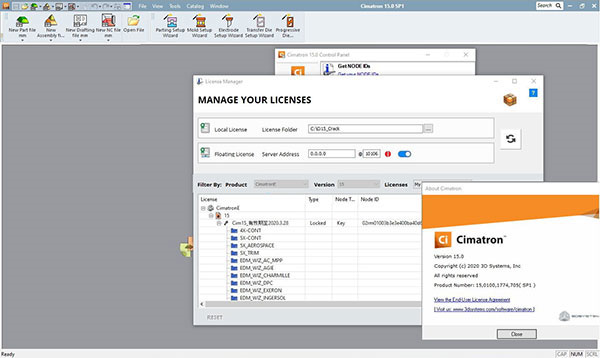
在Cimatron NC環境中添加了新的銑削/車削應用程序,使客戶可以在相同的熟悉環境中對銑削/車削和車削機床進行編程。新的和增強的工具設計功能使模具制造商可以使用自動冷卻設計功能和新的分析工具來加快模具設計,提高制造質量并獲得最佳的模具設計。
軟件特色
1、采用工模具設計與制造一體化集成解決方案
Cimatron CAD/CAM 解決方案涵蓋了從報價計劃到設計、工程變更以及數控編程的工模具制造全過程。在轉換過程中不會丟失任何信息,確保用戶以更短的生產周期,較低的成本交付高質量的模具。
2、激發生產力
專業的工模具設計解決方案,滿足每個用戶的特定需求。提供一系列應用工具,加速設計與制造的全過程。
3、自由創建幾何造型
使用 2D 或 3D,曲面或實體,完美呈現多種表現形式;Cimatron支持用戶讓設計自由展現。 采用功能全面的混合環境,適合用戶特定偏好和具體任務要求,能夠在實體上執行曲面操作,也可以在曲面上進行實體操作。
4、加工各種類型的零部件
Cimatron支持簡單的 2.5 軸銑削和鉆孔,同時也可實現復雜的 5 軸加工和微銑削。Cimatron提供全方位的數控技術,助力用戶出色完成工作。
安裝方法
1、在本站下載Cimatron解壓后,雙擊Disk1文件夾內的"setup.exe"進入安裝向導
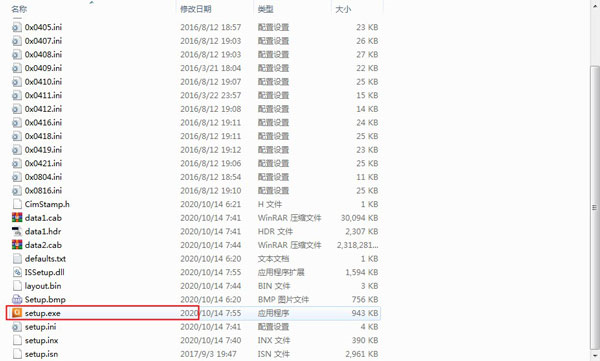
2、點擊下一步

3、仔細閱讀協議后選擇我接受協議
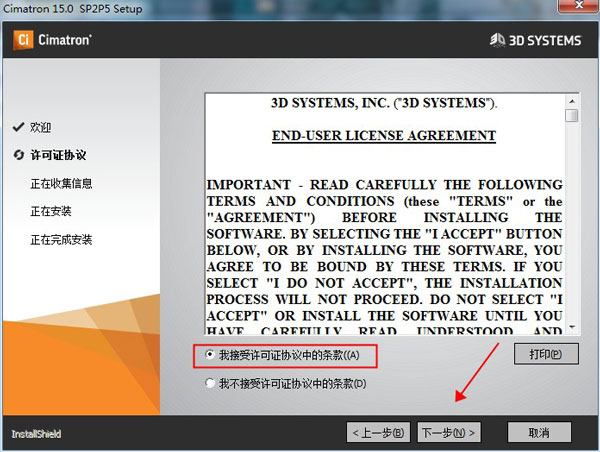
4、系統默認安裝在C盤,單擊更改可自定義安裝路徑以及文件存儲目錄
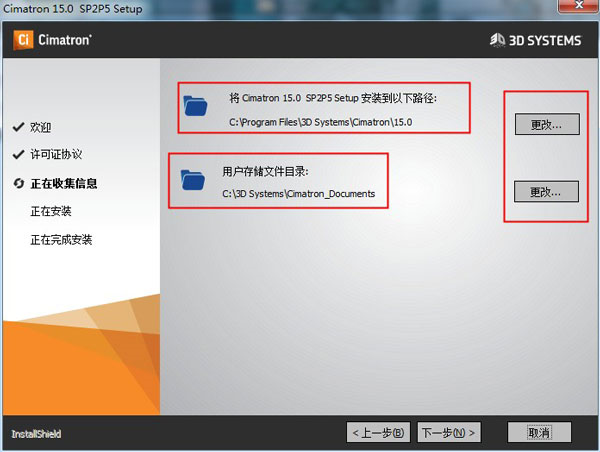
5、開始安裝,可能需要點時間,耐心等待
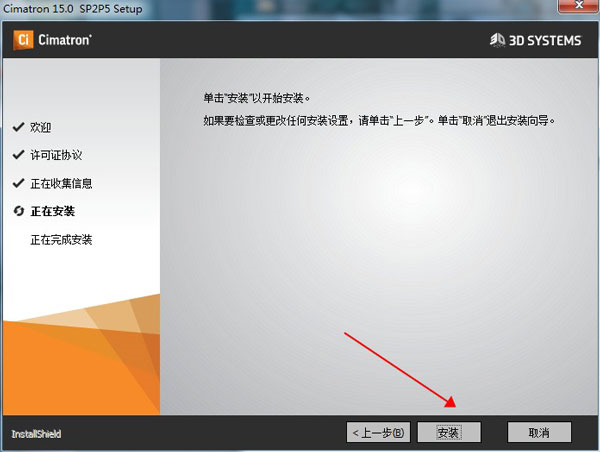
6、安裝完成,點擊完成退出安裝向導,先不要運行軟件
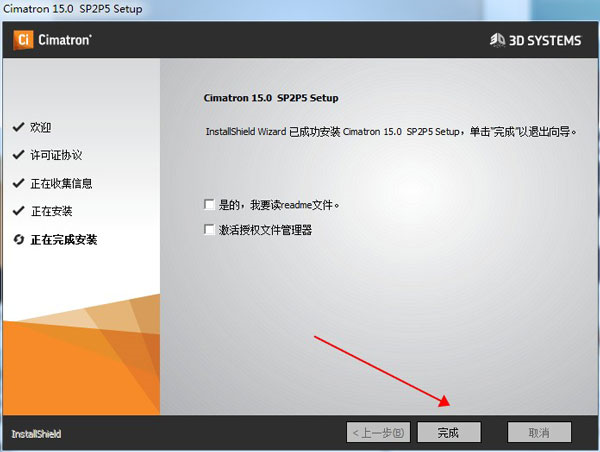
7、運行Crack文件夾內的"Cim破解+屏蔽931注冊表.reg",選擇是
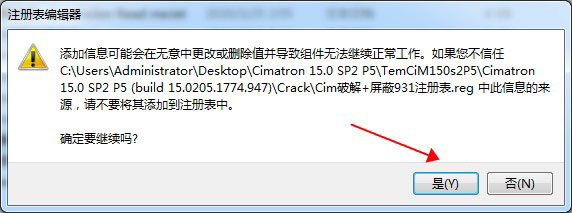
8、將網卡號改成:12114C4F4F50,電腦名改成:sxxxn,然后重啟電腦
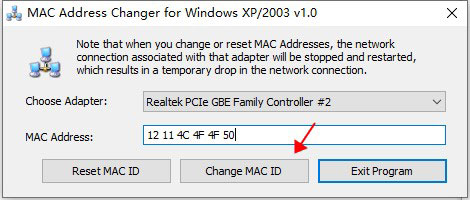
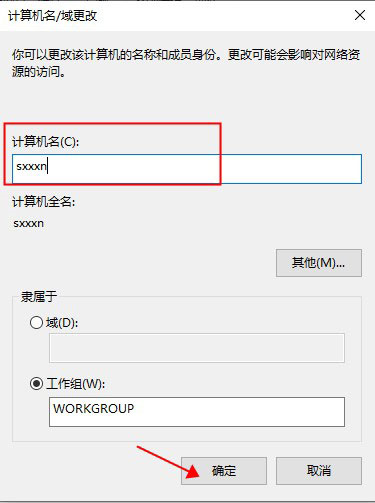
9、開機后,打開"檢測931文件夾",根據圖片設置好防火墻
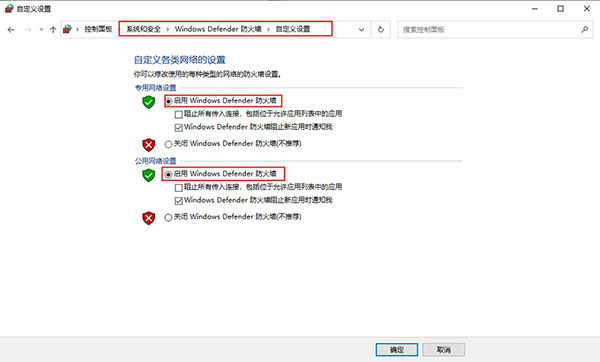
10、依次運行"52.184.188.31 檢測931.exe"和"212.25.91.137 檢測931.exe"
檢測結果:一般故障,說明成功屏蔽931,關閉窗口。
檢測結果:請求超時或其它提示,說明屏蔽931不成功,要再次運行注冊表重新重啟電腦。
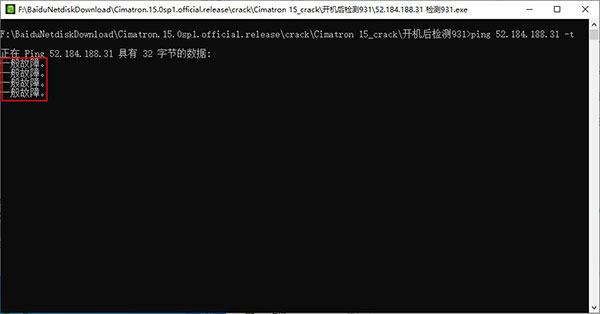
11、雙擊運行"ID修改器.exe",將C盤ID改成"1CB5-1E7F"
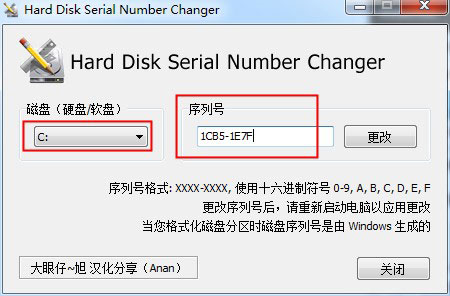
12、將軟件根目錄下的"3DSystemsUpgradeVersion.exe"刪除
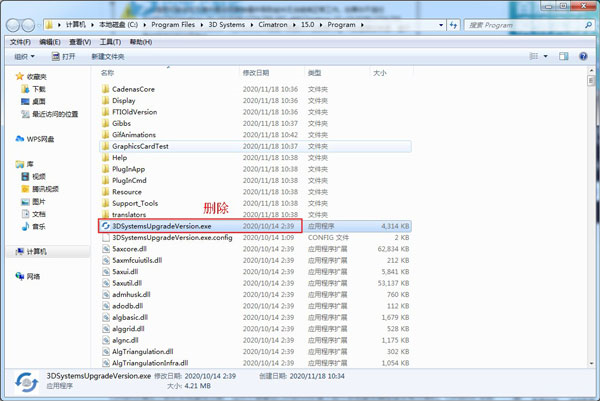
13、將壓縮包文件夾"Program"整個復制到軟件根目錄并替換
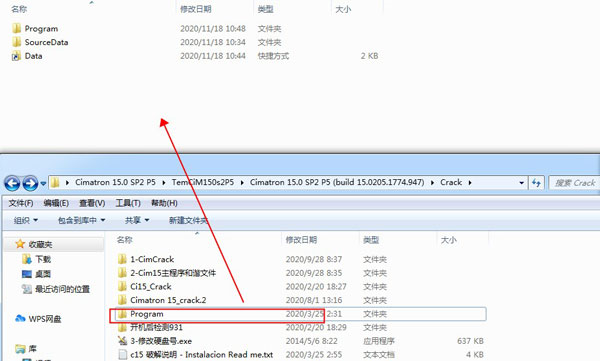
14、將文件夾"Ci15_Crack"復制粘貼到電腦C盤或者D盤
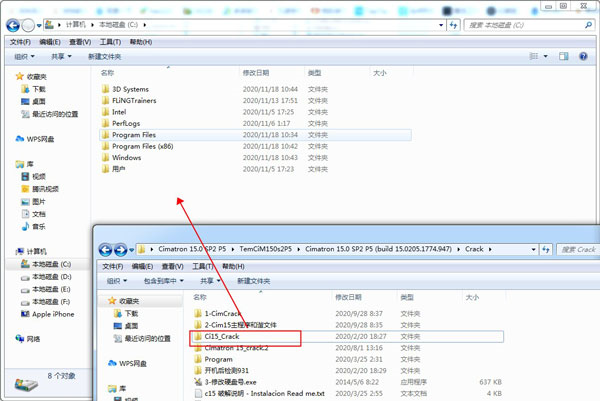
15、運行Ci15的主程序目錄下面的"cimlicmanager.exe"
默認路徑:C:\Program Files\3D Systems\Cimatron\15.0\Program\cimlicmanager.exe
ps:指定授權目錄為C盤Ci15_Crack文件夾,點擊保存按鈕,然后關閉授權管理器
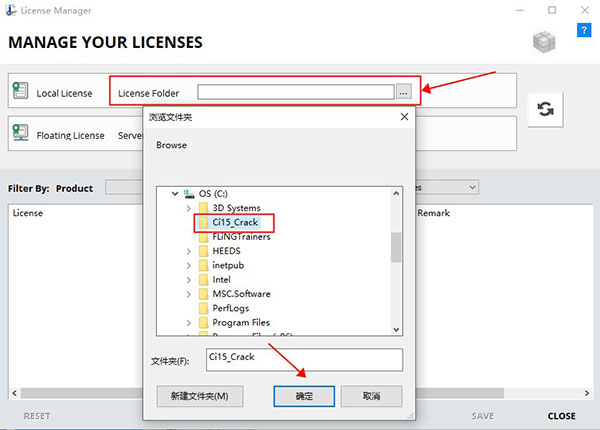
16、至此,軟件破解完成,所有功能均已解鎖。以上便是Cimatron15破解版全部內容。
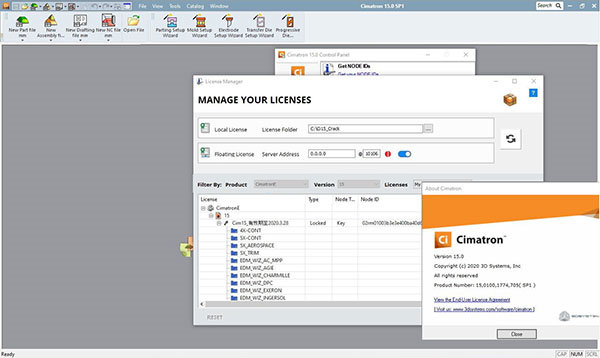
軟件功能
1、數據導入
• 導入各種標準格式數據,標準接口包括DXF, IGES, STEP, VDA, Parasolid, SAT (ACIS)和STL。
• 導入、讀寫面片格式包括STL, VRML, OBJ, PLY, 3MF, JT (讀取),同時支持顏色和紋理導入。
• 利用本地讀寫選項直接讀寫行業流行的CAD軟件系統數據——AutoCAD, Autodesk Inventor, CATIA, Creo,NX, SolidWorks 和 SolidEdge。
2、報價計劃
• 使用專用工具提取模具設計信息。
• 提取精確的設計數據到Excel。
3、分模和預設計
• 通過使用專業分析工具識別倒扣區域,檢查幾何體,驗證分模曲面,來確保分模的準確性。
• 可以定義多個分模方向,為各種模具快速生成型芯、型腔、斜頂、滑塊的幾何體和其它零件幾何。
• 使用專門應用于工模具行業的功能強大的混合實體/曲面造型功能,快速執行補面和曲面任務。
• 在項目的任何位置應用工程變更,有序合理地進行分模。
• 快速創建預設計階段的3D結構,以評估設計方案,贏得客戶。
4、模具設計
• 使用標準件或用戶自定義的標準件庫,幾分鐘內即可調入完整的模架結構。
• 使用基于特征的設計以及直接建模工具方便快捷地設計型芯、型腔和滑塊。
• 使用專業工具添加斜頂、鑲件、頂出系統、冷卻系統、澆口和流道等。
• 使用測量、運動分析和干涉檢測工具,以及FEA有限元分析和ECO工程變更分析驗證您的設計。
• 根據客戶的實際需求,使用動態陰影視圖創建或重新利用圖紙模板。
• 為圖紙添加考慮加工屬性的BOM表和孔表非常方便。
5、電極設計與加工
• 使用“復合電極”設計工具,快速完成曲面和實體的裝個電極設計流程。
• 為每個電極和放電路徑快速定義完整的放電過程,包括放電間隙、2D或3D平動間隙以及粗加工偏移量,確保放電過程準確無誤。
• 集中定義電極和加工參數,并控制電極放電。
• 點擊一個按鈕即可完成創建完整的2.5軸至五軸加工程序。
• 通過智能鏡像電極功能快速創建和編輯鏡像電極,不對電極柄和基座鏡像。
6、2.5軸至五軸加工編程
• 使用內置的CAD功能添加曲面、線框、覆蓋孔洞和槽、延伸曲面,應用拔模斜度和圓角。
• 使用豐富的2.5軸至五軸優化加工策略實現高效粗加工和高質量精加工。
• 專門的模板加工功能,為模板加工和鉆孔生成高效的刀具路徑。
• 使用材料去除和機床仿真功能,對加工結果胸有成竹,滿懷信心地進行加工。
• 豐富的后置處理程序庫支持各種三軸至五軸機床,以及各種行業領先是數控系統。
• 在輸出后置加工代碼的同時即可自動生成加工工藝報告。
• 各種針對開槽、清根、倒角、粗加工和精加工新功能及先進的NC策略。
打開多個窗口
打開多個窗口是可以實現的
跟啟動中文漢化一樣,加個啟動參數
步驟如下:
1、先在硬盤上建個空文件夾.(比如在c:\Cimit13\下建個"A"空文件夾.)
2、在windows桌面上多建個cimit.exe快捷方式.
3、在剛才所建的快捷方式里,點右鍵屬性,在目標欄加個啟動參數.
(如下c:\Cimit13\bin\cimit.exe -rw c:\Cimit13\A )
4、在已經打開一個窗口的情況下,你再打開剛才所建的快捷方式看看.是不是很高興呢!
C:\cimit13\bin\cimit.exe -gl -fb 1 -lang english -ts
快捷鍵說明
F1 幫助
a 充滿視窗
F2 縮小
w 視窗放大
F3 測量工具
`(左上點) 著色顯示
F4 分析
q 線架構顯示
F5 平面---平行
v 最后視圖
F6 平面---主平面
z 旋轉到平面
F7 平面---依物體定義
F8 坐標系—幾何中心
g 單一拷貝
F9 基準顯示/關閉
o 鏡像拷貝
F10 輸出到NC文件
x 移除物體
F11 切換到CAD
b 幾何中心盒
F12 切換到CAM
曲線Curves---字母大寫或shift+
面Faces---Alt+小寫字母
; 草圖繪制
Alt+s 掃掠曲面
Z 組合曲線
Alt+r 旋轉曲面
P 依點選
Alt+d 導向曲面
L 直線
Alt+n 邊限制曲面
S 平滑曲線Alt+f 曲面導圓角
X 相交線
Alt+o 曲面補正
Q 從面
Alt+e 曲面延伸
E 延伸
Alt+c 縫合曲面
J 投影線
Alt+u 不縫合曲面
O 補正
Alt+l 分割曲面
N 角落
Alt+t 修剪曲面
I 分割
Alt+y 恢復曲面邊界
T 修剪
Alt+h 依草圖變更
/ 文字 Alt+m 網格曲面
Alt+p 組合曲面
Ctrl+n 新增文件
Ctrl+e 文件總管
Ctrl+o 打開文件
Ctrl+p 打印
Ctrl+s 儲存文件
e 端點
t 單節點
m 中點
u 坐標原點
c 圓心點
p 點
l 線上點
s 螢幕點
f 鄰近曲面點
k 鍵入點
i 交點
d 偏移點
r 穿插點
Ctrl+左鍵 旋轉視圖
Ctrl+中鍵 平移視圖
Ctrl+右鍵 縮放視圖
左鍵+中鍵 拒絕
左鍵+右鍵 過濾器
中鍵+右鍵 彈跳功能表
相關版本

模具設計軟件大全收錄了模具行業、機電模具系學生等用戶群體必備的軟件工具,包括AutoCAD、Simens UG NX、注塑模具軟件MoldFlow、數控線切割軟件CAXA等,解決用戶基本的學習問題和設計模具問題。
精品推薦
-

Altium Designer10破解工具
詳情 -

MasterCAM X9注冊機
詳情 -

Altium Designer綠色版
詳情 -

MasterCAM9.1漢化版
詳情 -

Master Cam 2020
詳情 -

Master Cam 2017完整漢化包
詳情 -

Multisim14元件庫大全
詳情 -

Proteus仿真軟件
詳情 -

SIMetrix SIMPLIS(電路仿真設計軟件)
詳情 -

奎享雕刻
詳情 -

邁迪三維設計工具集6.0注冊碼破解版
詳情 -

Ansys Products 2025
詳情 -

Master Cam 2017
詳情 -

Protel99SE全中文版支持win10
詳情 -

psasp電力系統仿真軟件
詳情 -

Proteus漢化補丁
詳情
裝機必備軟件
































網友評論